win10如何通过组策略禁止程序运行
来源:www.laobaicai.net 发布时间:2017-02-05 13:15
随着网络科技的发展,现在很多家庭都配备了电脑,这导致许多孩子沉迷于电脑游戏,而家长大多以删游戏和设置系统密码来应对,但这样实在太麻烦了,接下来我将告诉大家另外一种方法,通过组策略来禁止程序运行。
1.同时按下键盘的“win”和“R”键打开运行,然后输入“gpedit.msc”,如图:
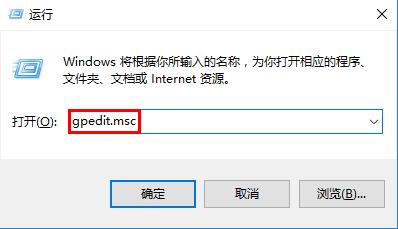
2.依次点击“用户配置-管理模板-系统”,如图:
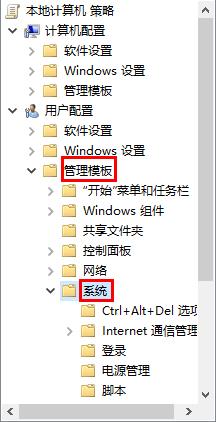
3.在右侧找到“不运行指定的Windows应用程序”,双击打开,如图:
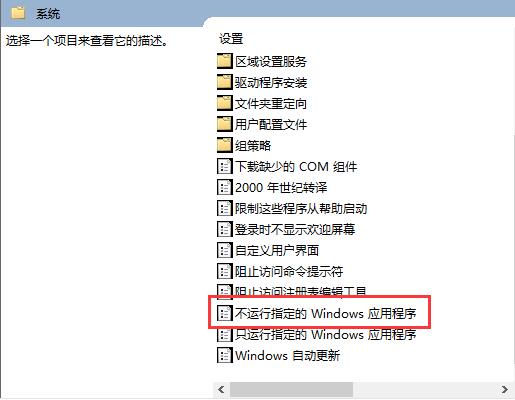
4.点击选择“已启用”,然后点击“显示”,如图:
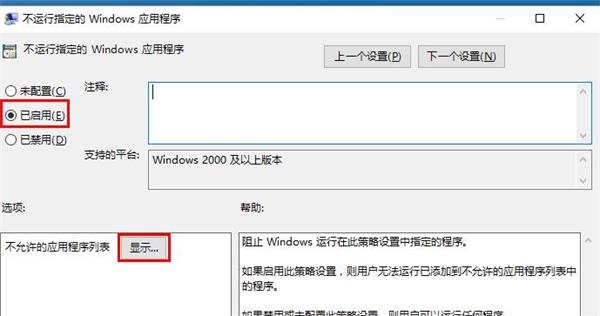
5.在列表中输入主程序名,可右键程序,点击属性查看,比如我禁止的是QQ浏览器,如图:
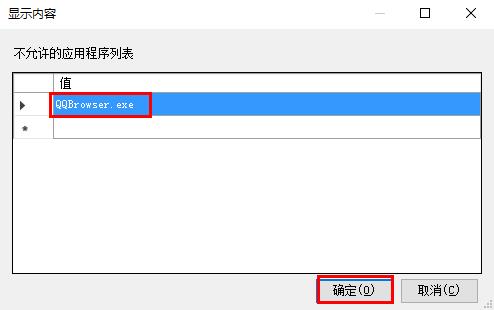
6.打开QQ浏览器,则会提示操作被取消,如图:
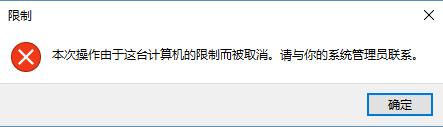
win10通过组策略禁止程序运行的方法就分享到这里,按照上面的步骤去做就可以停止一些游戏程序的运行,这样大家也就再也不用担心孩子们偷玩游戏了。
上一篇:不小心把回收站清空了怎么恢复
下一篇:lol观战不了咋解决
推荐阅读
"Win10累积更新卡在无限重启阶段的修复策略"
- win11系统无法识别移动硬盘怎么办 2024-05-06
- win11系统dns异常无法上网怎么办 2024-05-04
- win11系统如何调整鼠标速度 2024-05-03
- win11系统不显示wifi列表怎么办 2024-05-01
win10系统设置虚拟内存教程分享
- win11系统如何查看内存条卡槽数量 2024-04-29
- win11系统怎么开启节能模式 2024-04-29
- win11系统usb接口无法识别设备如何解决 2024-04-28
- win11系统如何添加网络打印机 2024-04-26
老白菜下载
更多-
 老白菜怎样一键制作u盘启动盘
老白菜怎样一键制作u盘启动盘软件大小:358 MB
-
 老白菜超级u盘启动制作工具UEFI版7.3下载
老白菜超级u盘启动制作工具UEFI版7.3下载软件大小:490 MB
-
 老白菜一键u盘装ghost XP系统详细图文教程
老白菜一键u盘装ghost XP系统详细图文教程软件大小:358 MB
-
 老白菜装机工具在线安装工具下载
老白菜装机工具在线安装工具下载软件大小:3.03 MB










